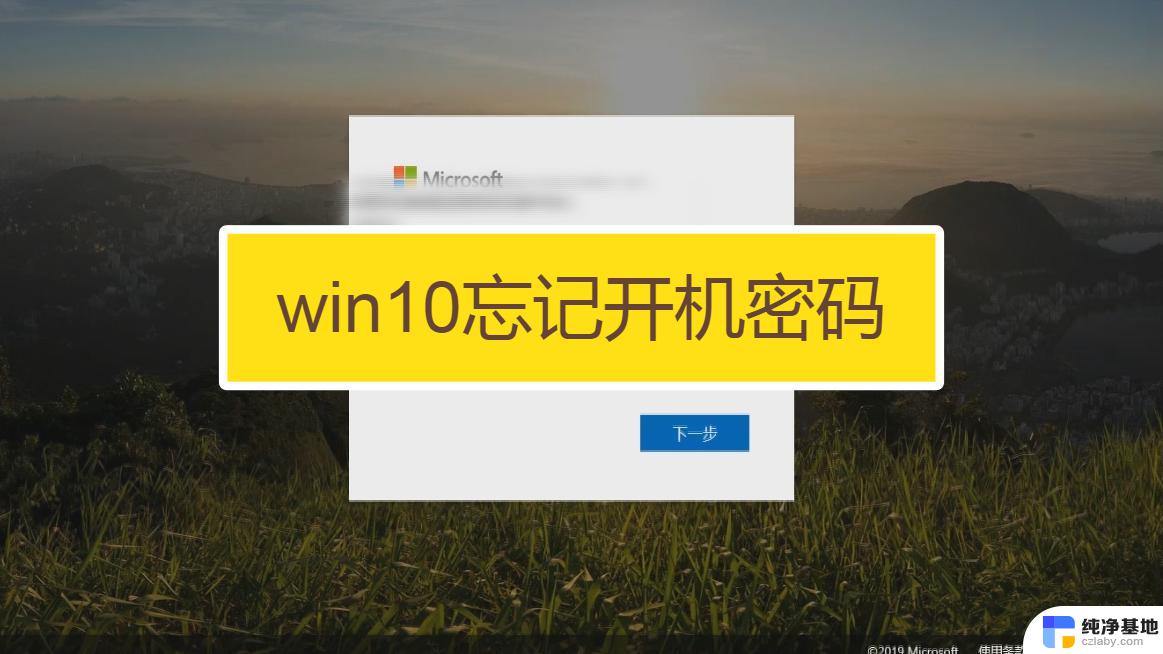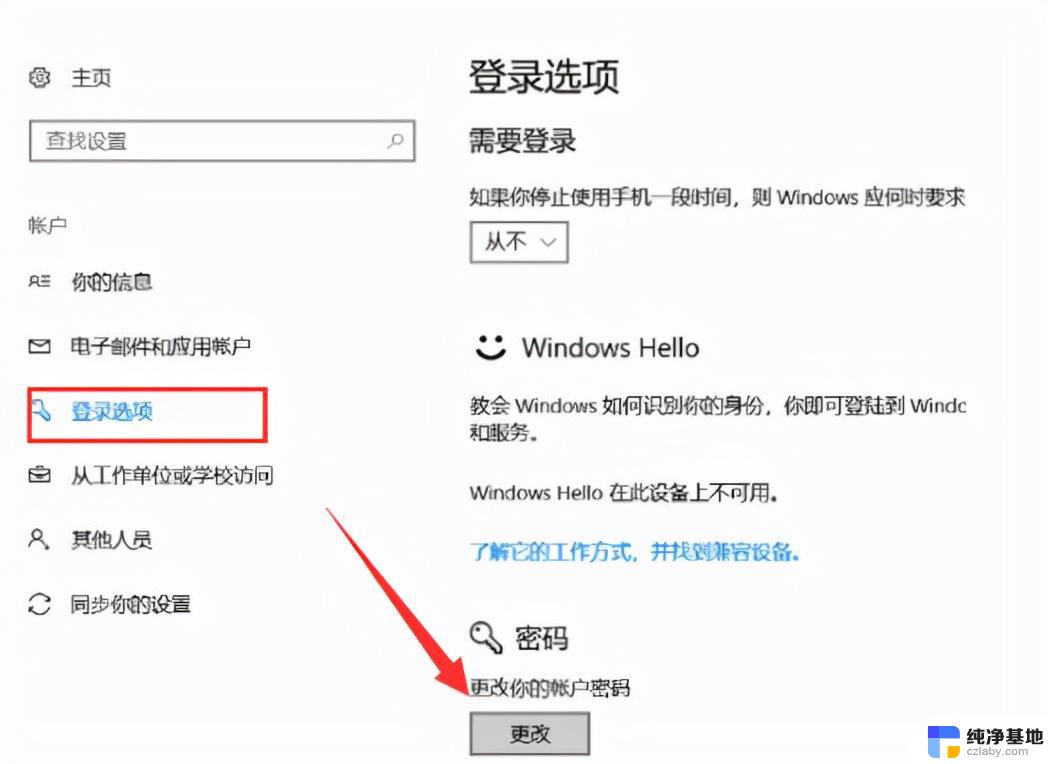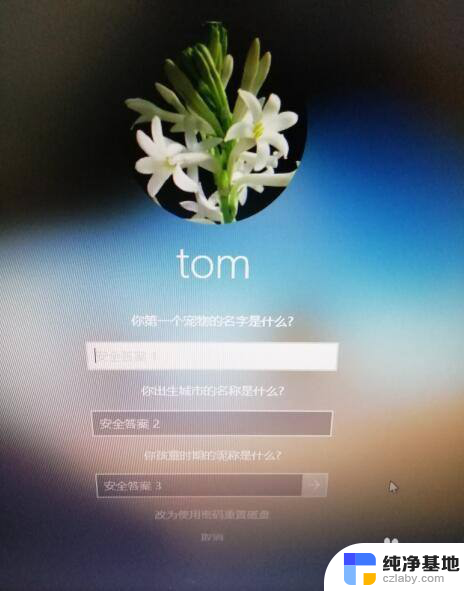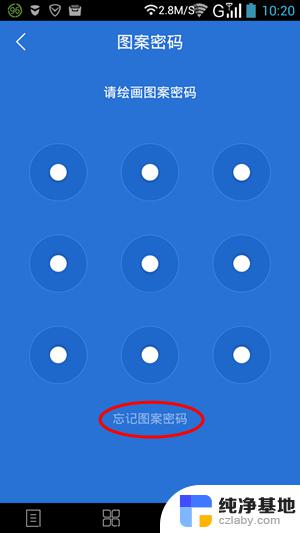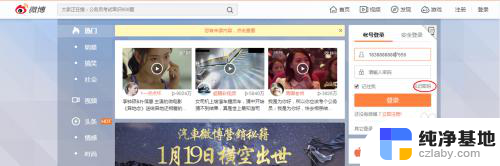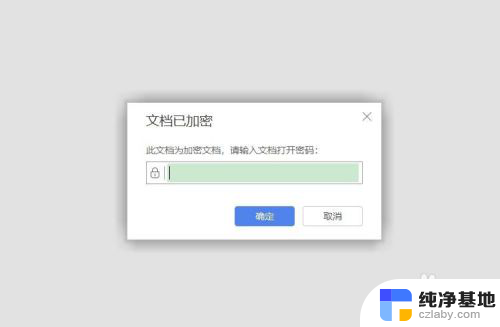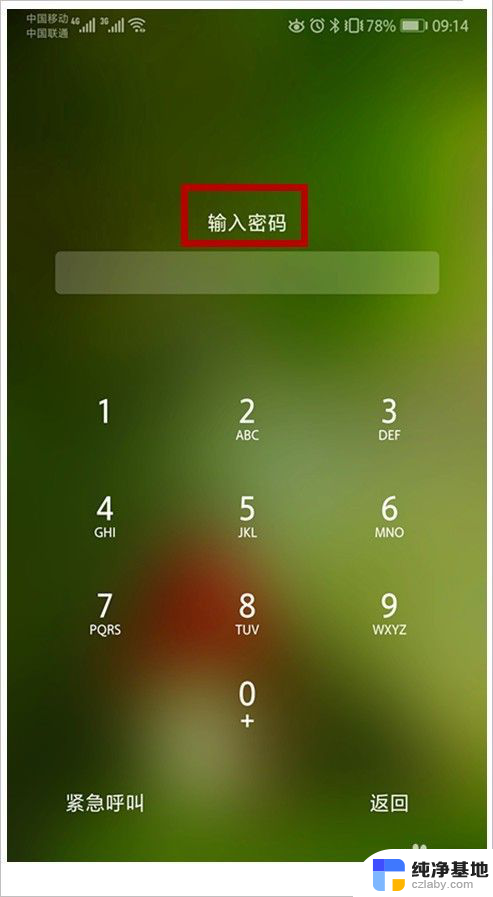word密码忘记了怎么打开
在日常工作中,我们经常会使用到Word文档来编辑和保存重要资料,有时候我们会忘记设置的Word文档密码,导致无法打开和编辑文件。当面对这种情况时,我们该如何重置密码呢?忘记Word文档密码如何打开和重置成为了许多人面临的困扰。接下来我们将探讨几种解决方法,帮助大家应对这一问题。
具体方法:
1.Word可以为文档设置保护密码,要打开文档需要输入密码。Word2016以前的版本可以使用绕过密码的方法来打开文档,但Word2016已不能使用以前的方法,需要使用工具来找回密码。
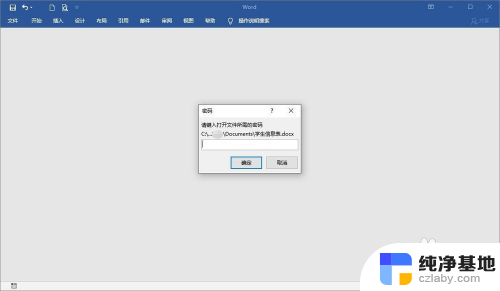
2.本文介绍Word密码为数字的找回方法。新建Word文档,点击菜单然后点击选项打开Word选项对话框。
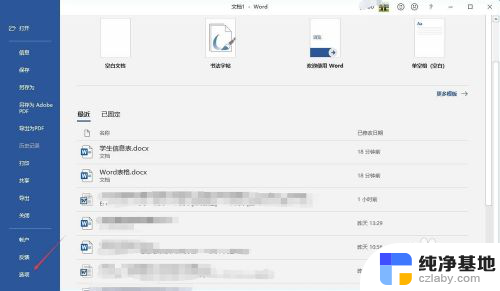
3.在Word选项对话框,点击“自定义功能区”,然后勾选右侧的“开发工具”,点击确定关闭Word选项对话框。
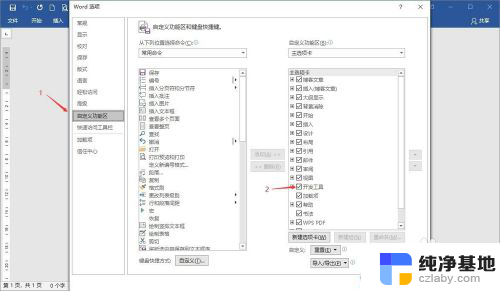
4.点击开发工具菜单,然后点击“Visual Basic”启动Microsoft VB编辑工具。
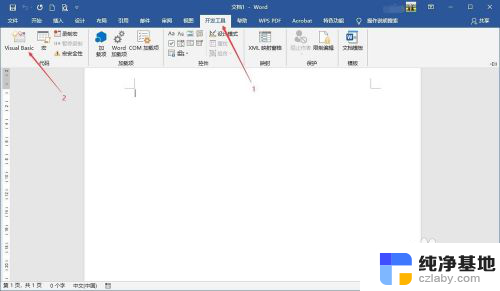
5.在Microsoft VB编辑工具里,双击“ThisDocument”,然后在右边的空白区域输入如下图所示代码。可复制以下代码:
Sub test()
Dim i As Long
i = 0
Dim FileName As String
Application.FileDialog(msoFileDialogOpen).Show
FileName = Application.FileDialog(msoFileDialogOpen).SelectedItems(1)
ScreenUpdating = False
Line2: On Error GoTo Line1
Documents.Open FileName, , True, , i & ""
MsgBox "Password is " & i
Application.ScreenUpdating = True
Exit Sub
Line1: i = i + 1
Resume Line2
ScreenUpdating = True
End Sub
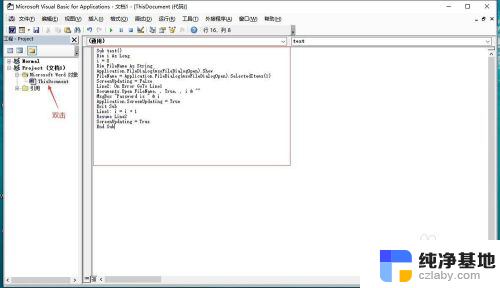
6.代码输入完成后,点击工具栏的三角符号运行代码。运行代码后会弹出打开文件对话框,找到需要找回密码的文件点击打开后,Microsoft VB的代码会运行尝试找回密码。
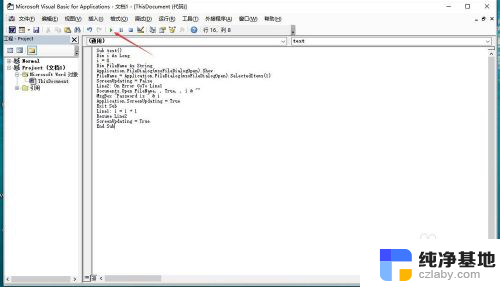
7.如果密码找到会自动使用该密码打开文件。如果密码不是全数字,找回所需的时间也会长些。需要使用专业的密码找回工具,如Advanced Office Password Recovery,请自行下载安装尝试恢复。
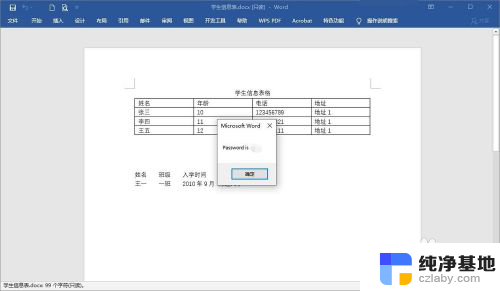
以上就是关于如何打开忘记密码的Word文件的全部内容,如果还有不明白的地方,用户可以根据小编的方法来操作,希望这些方法能够帮助到大家。